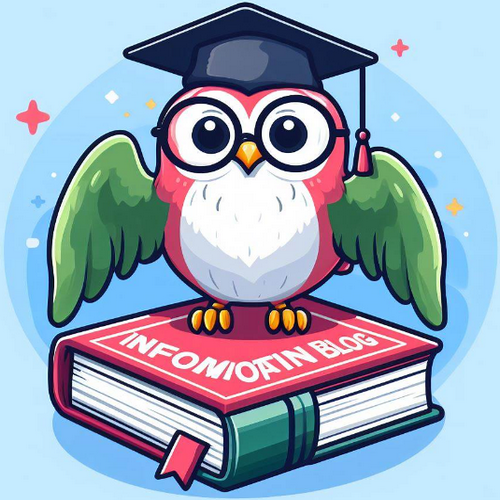티스토리 뷰
문제: 스마트폰 대신 PC에서 인스타그램 사용하기
며칠 전, 저는 인스타그램에 사진을 업로드하려고 했습니다. 평소처럼 스마트폰을 사용하려 했지만, 작은 화면에서 작업하는 것이 불편하게 느껴졌습니다. 특히, 사진을 더 정교하게 편집하고 싶은데, 스마트폰의 제한된 화면과 기능으로는 만족스러운 결과를 얻기가 쉽지 않았습니다. 이 문제를 해결하기 위해, 저는 더 큰 화면과 더 강력한 편집 도구를 사용할 수 있는 PC에서 인스타그램을 이용하고 싶다는 생각을 하게 되었습니다.

그러나 인스타그램은 기본적으로 모바일 환경에 최적화되어 있어 PC에서의 사용이 제한적입니다. PC에서 인스타그램에 접속해도 피드 확인 정도만 가능하고, 사진을 업로드하거나 스토리를 게시하는 기능은 제공되지 않습니다. 이러한 한계 때문에 많은 사용자들이 불편함을 겪고 있으며, 저 역시 그 중 하나였습니다.
해결 방법: INSSIST 확장 프로그램을 통한 PC에서의 인스타그램 사용
1. 크롬 웹스토어에서 INSSIST 확장 프로그램 찾기
이 문제를 해결하기 위해 먼저 인터넷을 통해 PC에서 인스타그램을 사용할 수 있는 방법을 검색하기 시작했습니다. 여러 가지 방법이 있었지만, 대부분이 복잡하거나 안정적이지 않은 방법이었습니다. 그러던 중, 크롬 웹스토어에서 'instagram web'이라고 검색해보았고, 그 결과 INSSIST라는 확장 프로그램을 발견하게 되었습니다.

INSSIST는 PC에서 인스타그램을 보다 편리하게 사용할 수 있도록 도와주는 강력한 도구입니다. 특히, 인스타그램의 모바일 앱에서만 가능한 기능들을 PC에서도 사용할 수 있게 해주기 때문에 매우 유용합니다. 설치 과정은 매우 간단했습니다. 크롬 웹스토어에서 INSSIST를 클릭하고, "Chrome에 추가" 버튼을 눌러 설치를 시작했습니다. 몇 초 안에 확장 프로그램이 설치되었고, 크롬 브라우저의 우측 상단에 새로운 아이콘이 추가되었습니다.

2. 인스타그램 계정으로 로그인하기
확장 프로그램을 설치한 후, 다음으로 해야 할 일은 인스타그램 계정으로 로그인하는 것이었습니다. 스마트폰에서 사용하던 기존의 인스타그램 계정을 그대로 사용해 로그인하니, 익숙한 인스타그램 인터페이스가 PC 화면에 그대로 나타났습니다. 이 과정은 매우 직관적이고 사용하기 쉬웠습니다. 처음부터 끝까지 따라하기 쉬운 몇 가지 단계를 거치면 PC에서도 스마트폰과 동일한 경험을 할 수 있었습니다.

로그인 후 화면에 나타난 인스타그램 인터페이스는 스마트폰에서 보던 것과 거의 동일했습니다. 피드, 탐색, 프로필 등 모든 기능을 PC 화면에서 손쉽게 사용할 수 있었습니다. 이는 단순히 화면 크기만 커진 것이 아니라, 스마트폰에서 느끼던 모든 불편함을 해소할 수 있는 좋은 대안이었습니다.
3. PC에서 사진 업로드하기
가장 먼저 테스트해 보고 싶었던 것은 바로 사진 업로드 기능이었습니다. INSSIST 확장 프로그램을 통해 PC에서도 인스타그램에 사진을 업로드할 수 있는지 확인해 보기로 했습니다. 이를 위해 화면 우측 상단에 위치한 + 아이콘을 클릭했습니다. 이 아이콘은 스마트폰에서 보던 것과 동일한 위치에 있었으며, 이를 클릭하면 'New Post'라는 옵션이 나타났습니다.

'New Post'를 클릭한 후, 업로드하려는 사진 파일을 선택할 수 있는 창이 열렸습니다. 이 창에서 원하는 사진 파일을 선택한 뒤, 간단한 설명 문구를 추가했습니다. 예를 들어, "오늘의 멋진 풍경" 같은 문구를 덧붙였습니다. 사진을 선택하고 문구를 추가한 후에는 '공유' 버튼을 눌러 업로드를 완료했습니다. 이 과정은 매우 간단하고 직관적이었습니다. 마치 스마트폰에서 하던 작업을 그대로 PC에서 하는 것처럼 자연스러웠습니다.
사진이 업로드된 후, 피드에 정상적으로 게시된 것을 확인할 수 있었습니다. 이 과정은 매우 만족스러웠습니다. 큰 화면에서 사진을 확인하고 편집하는 것이 훨씬 더 쉽고 정교했기 때문에, 앞으로는 이 방법을 더 자주 사용할 것 같다는 생각이 들었습니다.
인스타스토리세이버로 인스타그램 몰래보기
인스타그램 몰래보기 이제는 걱정 끝! 인스타스토리세이버 소개 인스타그램 스토리에 대한 궁금증이나 호기심, 가끔은 그냥 지나칠 수 없는 것들이 있습니다. 그런데 막상 누군가의 스토리를
saramen.tistory.com
추가 팁: PC에서 인스타그램을 더 효과적으로 사용하는 방법
INSSIST 확장 프로그램을 사용하면, 단순히 사진을 업로드하는 것 외에도 다양한 기능을 활용할 수 있습니다. 예를 들어, PC에서 다이렉트 메시지를 보내거나, 여러 계정을 전환하는 것도 가능합니다. 이는 특히 인스타그램을 비즈니스 용도로 사용하는 사용자에게 매우 유용할 수 있습니다. 여러 계정을 관리하거나, 고객과의 소통을 보다 편리하게 할 수 있기 때문입니다.
또, INSSIST는 무료로 사용할 수 있지만, 더 많은 기능을 제공하는 프리미엄 버전도 존재합니다. 프리미엄 버전에서는 더 많은 편집 도구와 분석 기능을 이용할 수 있어, 인스타그램을 보다 전문적으로 관리하고자 하는 사용자에게 적합합니다.
자주 묻는 질문
Q1: PC에서 인스타그램에 사진을 업로드하려면 어떻게 해야 하나요?
A1: PC에서 인스타그램에 사진을 업로드하려면, 크롬 웹스토어에서 INSSIST 확장 프로그램을 설치하세요. 설치 후, 인스타그램 계정으로 로그인한 다음, 화면 상단의 + 아이콘을 클릭해 사진을 업로드할 수 있습니다.
Q2: INSSIST 확장 프로그램은 무료로 사용할 수 있나요?
A2: 네, INSSIST 확장 프로그램은 기본적으로 무료로 제공되며, PC에서 인스타그램의 다양한 기능을 사용할 수 있도록 도와줍니다. 더 많은 기능이 필요한 경우, 프리미엄 버전을 구입할 수 있습니다.
Q3: PC에서 인스타그램을 사용할 때 스마트폰과 동일한 기능을 사용할 수 있나요?
A3: INSSIST 확장 프로그램을 사용하면 PC에서도 스마트폰에서 제공하는 대부분의 인스타그램 기능을 사용할 수 있습니다. 사진 업로드, 메시지 전송, 계정 전환 등 다양한 기능이 지원됩니다.
결론: PC에서 인스타그램을 자유롭게 활용하기
이번 경험을 통해 저는 PC에서 인스타그램을 자유롭게 활용할 수 있게 되었습니다. 특히, 사진을 더 정교하게 편집하고 큰 화면에서 작업할 수 있다는 점이 큰 장점으로 다가왔습니다. INSSIST 확장 프로그램은 이러한 문제를 해결하는 데 있어 매우 훌륭한 도구입니다.
여러분도 이 방법을 통해 스마트폰에서 하던 작업을 PC에서 더욱 편리하게 할 수 있을 것입니다. 스마트폰의 작은 화면에 지친 분들이라면, 큰 화면에서 인스타그램을 즐기는 새로운 경험을 시도해보세요. 이 가이드를 참고하여 PC에서도 인스타그램을 효과적으로 사용할 수 있기를 바랍니다.